Cómo controlar las notificaciones de mensajes de iPhone en WhatsApp, Slack y más
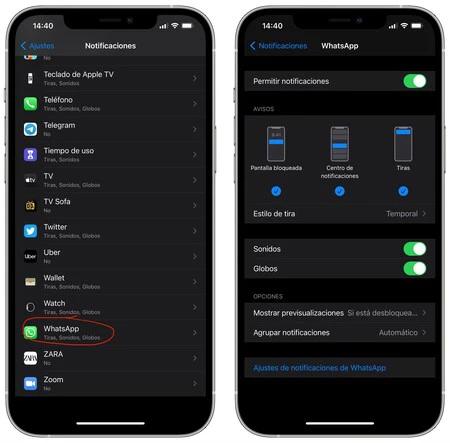
La mayoría de las notificaciones que llegan a tu iPhone tienen dos destinos: o bien se eliminan en un instante o se responden de inmediato. Además de una molesta avalancha de notificaciones que puede saturar tu dispositivo, los mensajes confidenciales pueden permanecer en la pantalla de bloqueo. Esto puede afectar tanto a tu privacidad como a tu productividad.
Veamos cómo puedes controlar mejor el flujo de notificaciones de mensajes de iPhone en aplicaciones populares como Slack, WhatsApp, Facebook Messenger y Mensajes.
Administrar notificaciones en Mensajes
En primer lugar, veamos cómo controlar las notificaciones en la aplicación Mensajes. Nos centraremos principalmente en las opciones de la aplicación, así que asegúrate de que ya conoces la configuración general de notificaciones del iPhone.
Silenciar mensajes con un intervalo
En el caso de los mensajes, encontrarás las opciones de notificación en el mensaje individual o grupal, o en Configuración Notificaciones Mensajes . Cuando tocas la pestaña de información en la parte superior de un mensaje individual, puedes silenciar las alertas activando la opción Ocultar alertas .
También puedes silenciar grupos e individuos deslizando el dedo hacia la izquierda en la conversación en tu lista de mensajes. Allí aparecerá un icono de campana. Para los contactos particularmente molestos, puedes bloquear su capacidad de enviarte más mensajes seleccionando Información en la parte superior debajo de su nombre, seleccionando Información nuevamente y luego presionando la opción Bloquear esta llamada .
Además de ocultar las alertas en los grupos, también puedes salir del chat grupal seleccionando Abandonar esta conversación en la configuración de tu grupo.
El caso del viajero de iMessage
Una de las desventajas de la integración de iCloud con Mensajes es que los mensajes enviados o recibidos en tu iPhone también pueden aparecer en tus otros dispositivos, como tu MacBook. Esto puede ser un problema si esos mensajes son privados.
Para evitarlo, primero deberás determinar dónde iniciaste sesión en iCloud. Puedes hacerlo en tu iPhone tocando tu nombre en la parte superior de Ajustes de tu iPhone . Desde allí, encontrarás una lista de dispositivos en la parte inferior. Si hay un dispositivo que ya no usas, simplemente selecciónalo y elige Eliminar de la cuenta .
Si quieres profundizar más, puedes ajustar las direcciones desde las que puedes enviar o recibir mensajes. Si vas a Configuración Mensajes y eliges Enviar Recibir , puedes ajustar las direcciones que utiliza el servicio.
Relacionado: Cómo enviar y recibir mensajes de texto en tu iPad
Cómo administrar notificaciones en Slack
Si usa Slack para trabajar, estas son las configuraciones de notificaciones que debe conocer para reducir los pings innecesarios.
Horario de atención de Slack
El primer paso para administrar el tráfico de mensajes en Slack es establecer tu propio horario de atención. En la aplicación de Slack para iOS, pulsa el botón Tú en la parte inferior derecha, luego Notificaciones y, por último, Programación de notificaciones .
Aquí puedes personalizar los días en los que quieres recibir notificaciones y durante qué horas. Fuera de esas horas designadas, Slack pausa las notificaciones.
No molestar para silencio a pedido
Slack entiende que es posible que a veces quieras tener tranquilidad, incluso durante tu horario de oficina. Puedes habilitar No molestar desde el menú Tú en Slack para silenciar todas las notificaciones durante un tiempo determinado.
De esa manera, puedes detener los pings incluso durante los momentos en los que normalmente configuraste Slack para que te muestre notificaciones.
Notificaciones de palabras clave
Las notificaciones de palabras clave son activadores que permiten que Slack te notifique cuando alguien menciona un término en particular. Para configurarlas, ve a la pestaña Tú de Slack y, luego, en Notificaciones , selecciona Mis palabras clave .
Allí, puedes seleccionar las palabras o frases que deseas que se envíen como notificación. Por ejemplo, es posible que quieras saber cuándo las personas usan tu nombre o el nombre de un proyecto en el que estás trabajando.
Notificaciones multiplataforma
A través de Notificarme en el móvil, en Tus notificaciones en la aplicación Slack, puedes controlar tus notificaciones de Slack mientras no estás frente a tu computadora. La aplicación móvil puede notificarte alertas si estás inactivo en la computadora o después de un período de inactividad determinado. Si a menudo ves alertas duplicadas en tu iPhone, cambia esta configuración para que tarde más en enviarse las notificaciones.
Administrar notificaciones en WhatsApp
Si utilizas el popular WhatsApp, aquí te ofrecemos algunos consejos para reducir la cantidad de pings que envía.
Silenciar los mensajes molestos de grupo
Puedes silenciar las notificaciones en chats grupales ruidosos por un momento o para siempre. Toca la barra superior en el chat en cuestión para obtener más información y luego selecciona Silenciar . Allí, WhatsApp te permite silenciar durante 8 horas , 1 semana o Siempre .
El mismo procedimiento se aplica también a los chats individuales.
Mantenga los mensajes privados privados
Al intercambiar mensajes confidenciales, puedes evitar que los curiosos los vean ocultando las vistas previas de los mensajes. Si ves que la pantalla de bloqueo muestra demasiado, abre la pestaña Configuración en WhatsApp, ve a Notificaciones y activa la opción Mostrar vista previa para ocultar la vista previa del texto en las notificaciones.
Recibe notificaciones en tu escritorio
Si sueles estar frente a la computadora y prefieres recibir notificaciones allí, puedes utilizar WhatsApp Web para chatear desde tu escritorio. Consulta nuestra guía completa sobre WhatsApp Web para saber cómo funciona.
Haz que Siri lea tus notificaciones
Si necesitas consultar tus notificaciones de WhatsApp pero no puedes navegar en tu dispositivo con normalidad, puedes pedirle a Siri que lea tus últimos mensajes en voz alta. Simplemente pídele a Siri que lea tus mensajes de WhatsApp o que envíe un mensaje a un contacto.
Administrar notificaciones en Signal
Para el programa de mensajería ultrasegura Signal, solo necesitarás ajustar algunas configuraciones para controlar tu flujo de notificaciones.
Anonimato mejorado en la pantalla de bloqueo
Primero, deberás ajustar lo que Signal muestra en tu pantalla de bloqueo. Para ello, toca tu foto de perfil en la esquina superior izquierda y ve a la sección Notificaciones . Desde allí, en Contenido de las notificaciones , selecciona la casilla Mostrar y elige si quieres que las notificaciones muestren Nombre, Contenido y Acciones , Solo el nombre o nada.
En Signal, las acciones incluyen poder marcar un mensaje como leído, responder o la capacidad de devolver una llamada de voz entrante de Signal.
Cómo ajustar las notificaciones de llamadas entrantes
Mientras hablamos de las llamadas, hay un par de formas en las que puedes ajustar la forma en que tu iPhone responde a las llamadas entrantes o perdidas desde la aplicación. La configuración predeterminada de Signal es mostrar las llamadas de Signal en la lista de Recientes de la aplicación Teléfono . Esto puede anular el propósito de privacidad y anonimato de la aplicación.
Además, Signal no retransmite llamadas de forma predeterminada. Cuando está activada, la retransmisión de llamadas envía las llamadas de voz de Signal a través de sus servidores, lo que evita que tu dirección IP se revele a tu contacto.
Si bien la retransmisión de llamadas reduce la calidad de las llamadas, mejora la seguridad. Para habilitarla, ve a la sección Privacidad de la configuración de Signal. Allí encontrarás las opciones Retransmitir siempre llamadas y Mostrar llamadas en Recientes.
Administrar notificaciones en Facebook Messenger
Si usas Facebook Messenger, debes conocer estos ajustes de notificaciones.
Pocas opciones para notificaciones generales en Messenger
Pulsa tu foto de perfil en la esquina superior derecha de Messenger y luego ve a la sección Notificaciones y sonidos . Aquí encontrarás solo algunas opciones.
Puedes activar No molestar , Mostrar vistas previas de mensajes entrantes o activar sonidos y vibraciones mientras usas la aplicación. También puede haber una opción para recordatorios de mensajes en esta pantalla.
Descubrirás que la mayor parte de las configuraciones de notificaciones de Facebook Messenger vienen en hilos de mensajes específicos.
Opciones en los chats individuales de Messenger
En un hilo de mensajes individuales o un chat grupal, toca el nombre en la parte superior para ver más opciones. Puedes silenciar a la persona haciendo clic en el ícono de campana debajo del nombre de la persona. Para ir un paso más allá y silenciar a una persona o grupo de manera indefinida, puedes hacer clic en Ignorar mensajes . Esto silencia todos los mensajes futuros y los coloca en tu carpeta de correo no deseado.
La única otra opción después de eso es bloquear al infractor. Facebook te ofrece la posibilidad de bloquear todos los mensajes y llamadas futuras, lo que te impide recibir mensajes y llamadas individuales de tu cuenta de Facebook. No lo bloquea por completo en Facebook, que es una segunda opción en esa página. Aún podrás recibir mensajes de ellos en grupos o salas.
Para los mensajes grupales, se aplican las mismas opciones. Sin embargo, existe la posibilidad adicional de abandonar el chat o bloquear a un miembro en particular.
Manténgase conectado mientras se mantiene cuerdo
Los pasos destacados anteriormente pueden ayudarte a personalizar la configuración de tu iPhone para silenciar de la mejor manera los mensajes grupales ruidosos o los chateadores activos. Una vez que los ajustes según tus preferencias, podrás mantenerte al día de lo que tienen que decir tus amigos, compañeros de trabajo y familiares.
Pero tampoco tendrás que preocuparte de que tu teléfono muestre demasiados pings que interrumpan tu concentración.
Crédito de la imagen: William Hook/ Flickr

Deja una respuesta